Оптимальные настройки игры для максимальной производительности в Fortnite
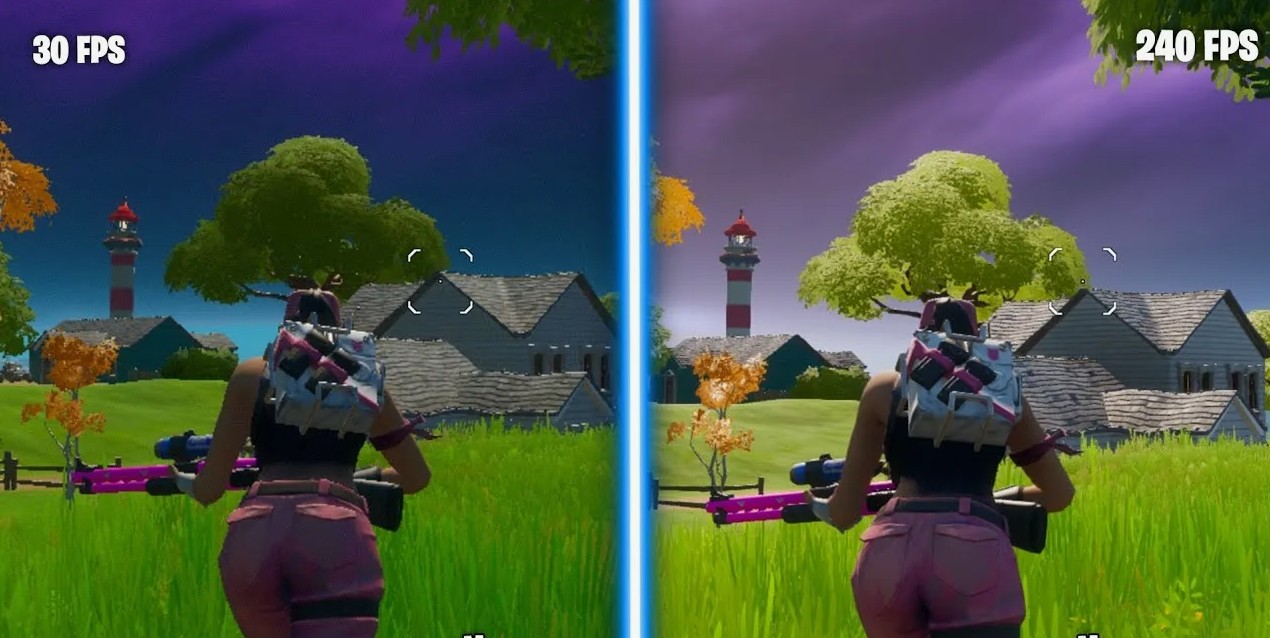
15.07.2024
Для достижения максимальной производительности в Fortnite важно правильно настроить параметры игры. Это поможет избежать лагов и обеспечит плавный игровой процесс. Ниже приведены рекомендации по настройке игры для оптимальной производительности.
Видео настройки
Разрешение экрана. Используйте разрешение экрана, соответствующее вашему монитору. Однако, для повышения производительности можно рассмотреть возможность снижения разрешения (например, с 1920×1080 до 1600×900).
Режим окна. Режим «Полный экран» обеспечивает лучшую производительность по сравнению с «Оконный» или «Оконный без рамки».
Ограничение частоты кадров. Установите ограничение частоты кадров на уровне, соответствующем частоте обновления вашего монитора (например, 60, 120 или 144 Гц). Это поможет снизить нагрузку на видеокарту.
Настройки графики
Качество графики. Установите все параметры на «Низкое» или «Среднее», если ваша цель — максимальная производительность. Это включает текстуры, тени, постобработку, эффекты и листву.
Разрешение 3D. Уменьшение этого параметра (например, до 80-90%) также может значительно повысить производительность без значительной потери качества изображения.
Качество теней. Установите на «Выключено» или «Низкое». Тени сильно нагружают систему, и их отключение может значительно повысить FPS.
Антиалиасинг. Установите на «Выключено» или «Низкое». Антиалиасинг сглаживает края объектов, но требует значительных ресурсов.
Текстуры. Установите на «Низкое» или «Среднее». Более высокие настройки текстур могут требовать больше видеопамяти.
Эффекты. Установите на «Низкое». Эффекты, такие как взрывы и световые эффекты, могут снижать производительность.
Постобработка. Установите на «Низкое». Постобработка добавляет дополнительные визуальные эффекты, но нагружает систему.
Дополнительные настройки
Вертикальная синхронизация (V-Sync). Отключите этот параметр. Он предотвращает разрывы экрана, но может вызвать задержку ввода.
Motion Blur (Размытие в движении). Отключите. Этот эффект создает размытие при движении, но снижает производительность.
Show FPS (Показ FPS). Включите, чтобы мониторить производительность и видеть, как изменения настроек влияют на FPS.
Настройки сети
Регион матчмейкинга. Выберите ближайший к вам регион для минимизации задержки (пинга).
QoS (Quality of Service). Если ваш роутер поддерживает QoS, настройте его для приоритизации трафика Fortnite. Это поможет уменьшить задержку и улучшить сетевую производительность.
Обновление драйверов и ОС
Драйверы видеокарты. Убедитесь, что у вас установлены последние версии драйверов для вашей видеокарты. Регулярные обновления драйверов могут улучшить производительность и исправить ошибки.
Операционная система. Держите свою операционную систему обновленной. Это поможет обеспечить лучшую совместимость и производительность.
Оптимизация системы
Производительность Windows. Используйте настройки Windows для повышения производительности, такие как отключение визуальных эффектов и оптимизация настроек электропитания.
Фоновые приложения. Закройте ненужные фоновые приложения и процессы, чтобы освободить ресурсы для игры.
Дополнительные советы
Использование SSD. Установите игру на SSD, если он у вас есть. Это значительно ускорит загрузку игры и карты.
Очистка ПК. Регулярно очищайте свой ПК от пыли и мусора. Перегрев может негативно влиять на производительность.
Следуя этим рекомендациям, вы сможете значительно повысить производительность Fortnite и наслаждаться более плавным игровым процессом.
